1、首先在我的电脑上找到需要添加正弦函数sin 的excel文档,双击打开或者右键点击选择’打开‘该文档,如图示例打开 测试01.xlsx 文档。

2、找到需要求正弦值的单元格,如图莲镘拎扇示例B87,在单元格中输入 =sin字符,系统会提示相近的函数,如图SIN函数。按Tab键选择输入SIN函数。

3、输入函数后,该函数需要一个数字参数,如图示例我输入数字1作为参数。最后补全函数的右括号 ),回车确定即可。
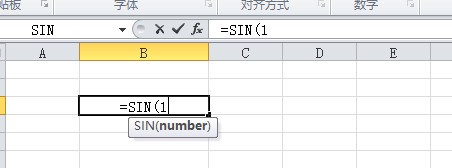
4、输入完成后,系统的计算结果如图所示0.8414...。

5、方法2:选择一个单元格,点击如图箭头所示的快速插入函数fx小图标。

6、在弹出的选择对话框中选择‘数学与三角函数’类别,再选择其下的SIN函数。如图所示,选好后点击底部的‘确定’按钮。

7、在函数参数输入框中输入我们需要计算的值,如图示例举例数值1,输入完成后点击底部的‘确定’即可。计算结果如图所示。

